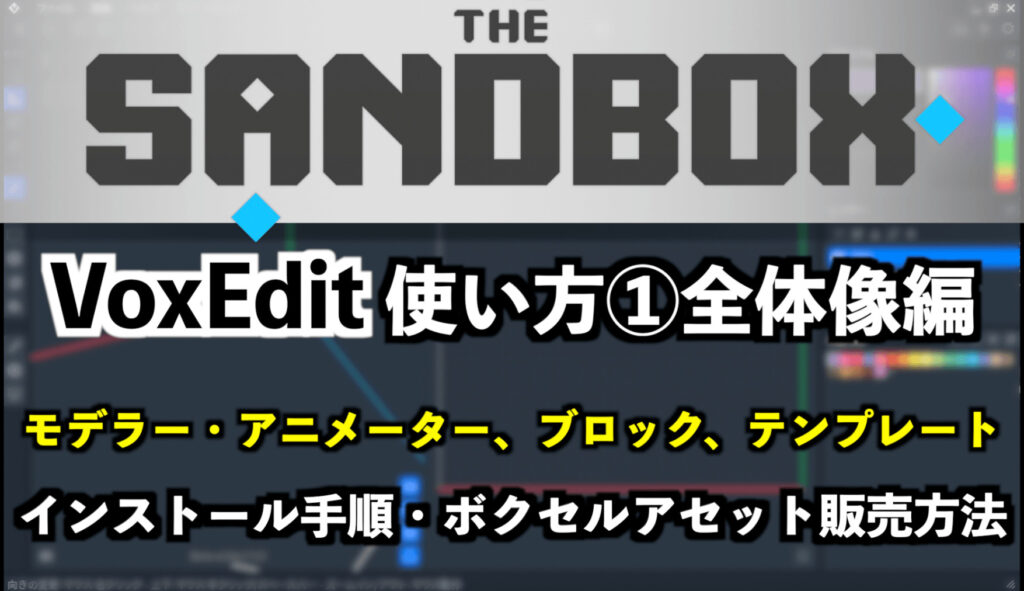広告

- The SandboxのVoxEditの使い方を勉強したい!
- VoxEditのブロックについて知りたい!
- モデラーとブロックは何が違うの?

今回はこのようなことを考えている人向けの記事です。

どうも!The SandboxのLAND保有者の てぃかし です!
前回の記事では、The Sandboxの3Dモデリング・アニメーションツールである、VoxEditのアニメーションについて解説しました。(まだ読んでない方はそちらもご参考ください。)
-

【The Sandbox】VoxEdit使い方③アニメーター編〜リグ・ノードとは?〜
広告 今回はこのようなことを考えている人向けの記事です。 前回の記事では、The Sandboxの3Dモデリング・アニメーションツールである、VoxEditのモデラーについて解説しました。(まだ読んで ...
続きを見る
VoxEdit(ボックスエディット)には、モデラー、アニメーター、ブロック、テンプレートといった機能があります。
今回は、ブロックの基本的な使い方について解説します。(機能の名称は、英語を翻訳したものを記載しています。)※動画で見たい方は、記事の最後をご覧ください。
VoxEditのブロックとは
VoxEditのブロック(Block)とは、The Sandboxの地形を構成する32×32×32ピクセルの1メートルのブロックを作る機能です。
6つの面をペイントして、例えば、草、アスファルト、岩、溶岩などを作成できます。
ブロックで作られるファイルの拡張子は、「.vxb」となります。
モデラーと同様の画面レイアウトなので、モデラーを使ったことがある人は、だいたいどのように操作するかはすぐに掴めると思いますが、少し異なる機能もあります。
ブロックとモデラーとの違い
ブロックは、モデラーと違って、キューブ(ブロック)のオブジェクトのみを扱います。
ボクセルを削除または作成することはできず、キューブに色を付けることだけができます。
シンプルに言うと、「色を塗る」だけなので、モデラーより操作は簡単と言えるでしょう。
VoxEditのブロックファイル作成方法
VoxEditを起動し、左側のメニューにブロック(Block)があるので、それをクリックすると、
「新しいASSETを作成」「ファイルを開く…」が表示されます。(※画面はソフトのバージョンによって見える内容が異なる場合があります。)
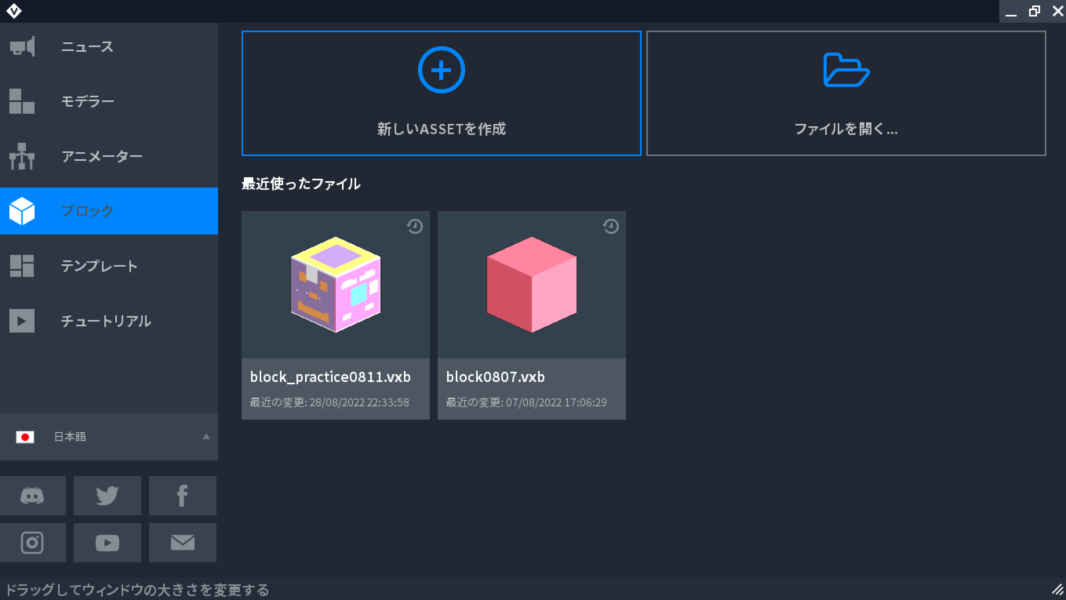
新しくブロックを作るなら、「新しいASSETを作成」をクリックし、ファイル名を入力して、Saveすると、作成画面に移ります。
VoxEdit ブロックの画面構成
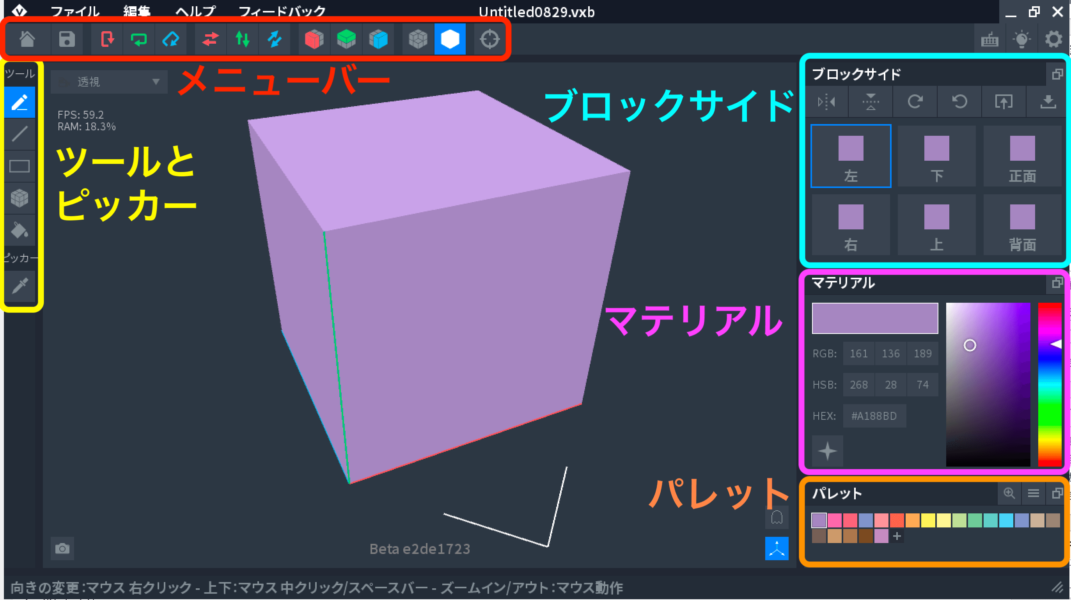
VoxEditのブロック画面には
- ツールとピッカー
- メニューバー
- ブロックサイド
- マテリアル
- パレット
があります。
それぞれ解説していきます。
カメラの設定
それぞれの機能について説明する前に、カメラの設定について触れておきます。
モデラーでも説明しましたが、ブロックでもカメラの設定を変えられます。
下記のように「透視」を選択した場合は、このように立体として表示されます。
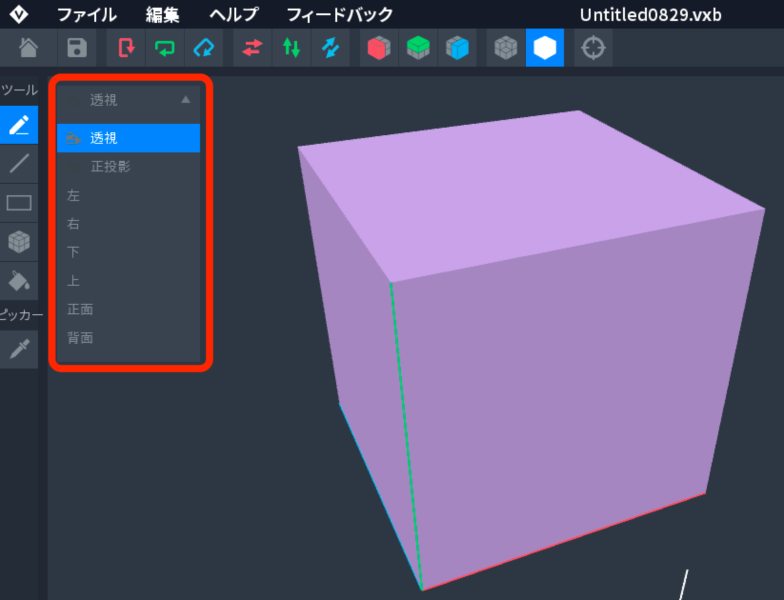
下記のように「左」を選択すると、物体の左部分の平面が表示されます。
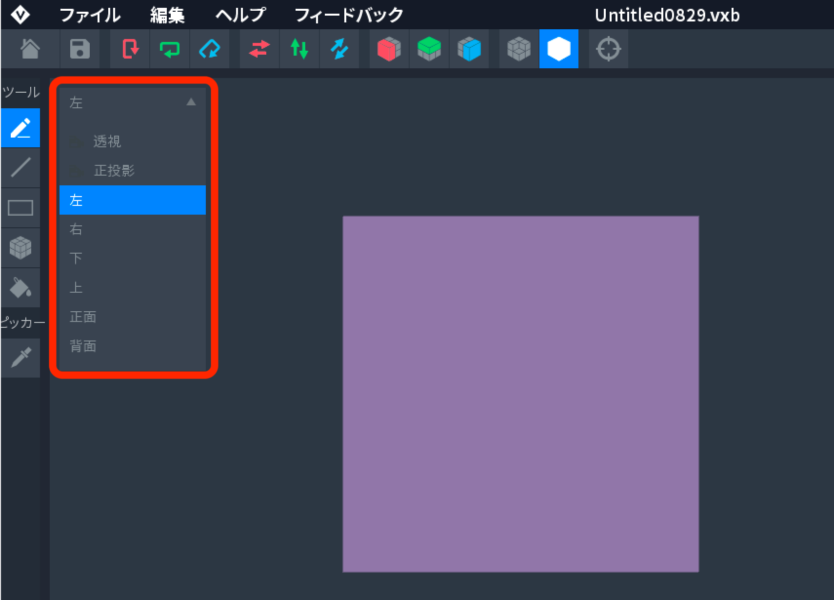
それぞれ作成したい面を表示して色を塗っていくと良いでしょう。
ツールとピッカー
ブロックの画面左にあるのは「ツールとピッカー」です。
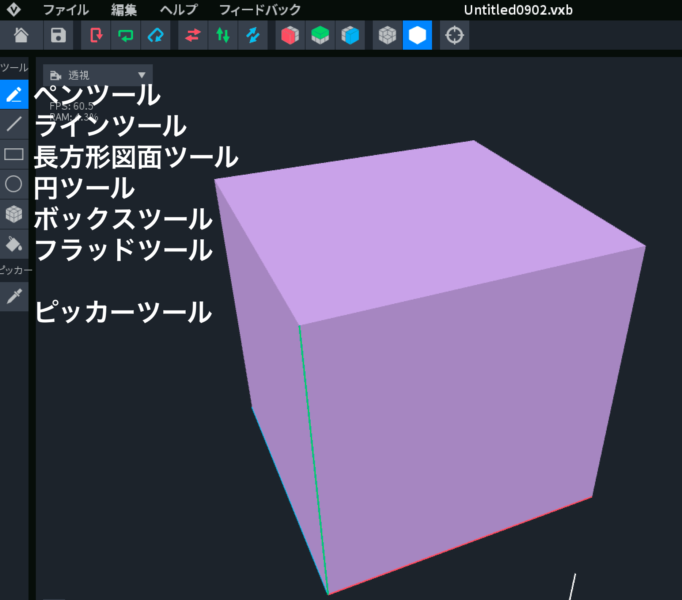
上から、
- ペンツール
- ラインツール
- 長方形図面ツール
- 円ツール
- ボックスツール
- フラッドツール
- ピッカーツール
があります。
ペンツール
このマーク![]() はペンツールです。
はペンツールです。
ブロックのペンツールは、ピクセルを1つずつ塗りつぶします。
ラインツール
このマーク![]() はラインツールです。
はラインツールです。
直線を一度に塗りつぶせます。
長方形図面ツール
このマーク![]() は、長方形図面ツールです。
は、長方形図面ツールです。
ブロックの長方形図面ツールは、選択した位置の表面と裏面を塗りつぶします。(静止画ではわかりにくいので、下記の動画を再生してみてください。)
円ツール
このマーク![]() は、円ツールです。
は、円ツールです。
ブロックの円ツールは、選択した位置の表面に円を描きます。
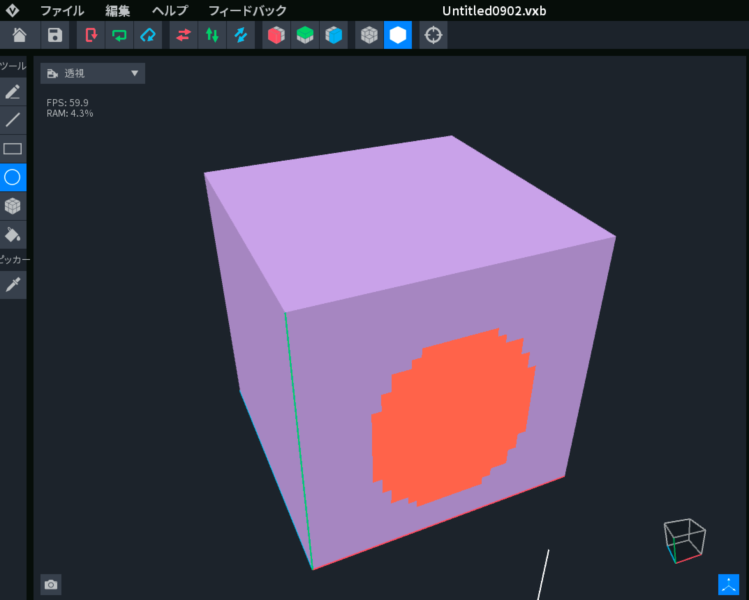
ボックスツール
このマーク![]() は、ボックスツールです。
は、ボックスツールです。
長方形で囲った領域を塗りつぶします。
フラッドツール
このマーク![]() は、フラッドツールです。
は、フラッドツールです。
連続した同じ色の部分を全て塗りつぶします。
ピッカーツール
このマーク![]() は、ピッカーツールです。
は、ピッカーツールです。
クリックしたボクセルの色を選択(抽出)することができます。
抽出した色は、後述する、マテリアル、パレットで利用できます。
VoxEditブロックの「メニューバー」

VoxEdit ブロックのメニューバーは、左から
- 戻る
- 保存
- X・Y・Z軸で回転
- X・Y・Z軸で反転
- X・Y・Z軸のミラー
- ボクセルエッジ(辺)
- エッジ(辺)を隠す
- カメラ位置をリセット
となっています。
「戻る」「保存」は、モデラーの解説記事で説明しましたが、同じ機能です。
X・Y・Z軸で回転
X・Y・Z軸で回転できます。
下記のようなサイコロのブロックを用意しました。
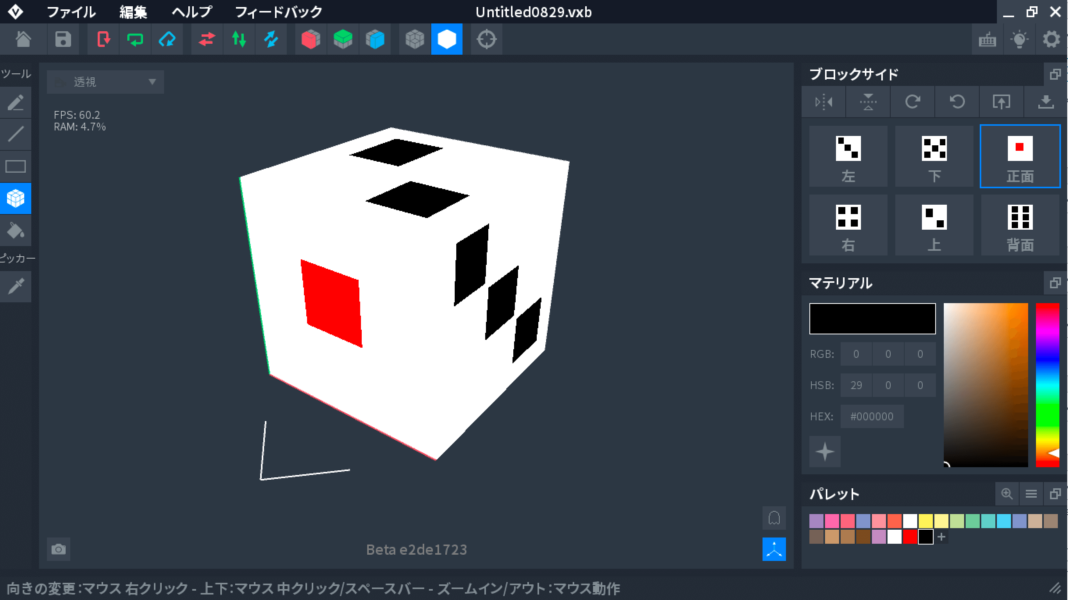
X軸で回転させると、1が正面→上となります。(右上のブロックサイドを確認するとわかりやすいです。)
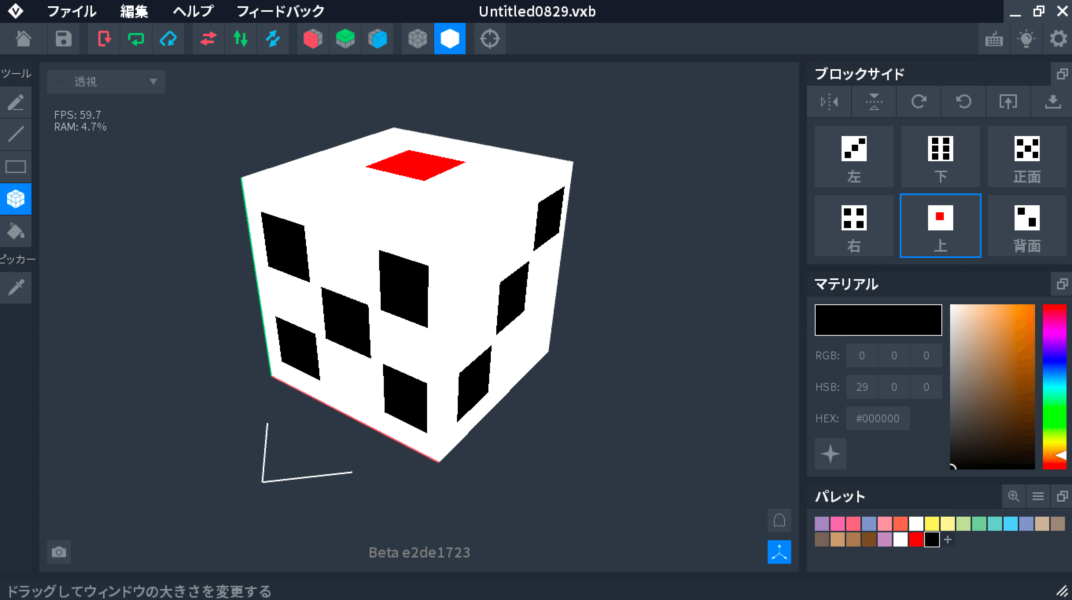
さらにX軸で回転させると、上→背面
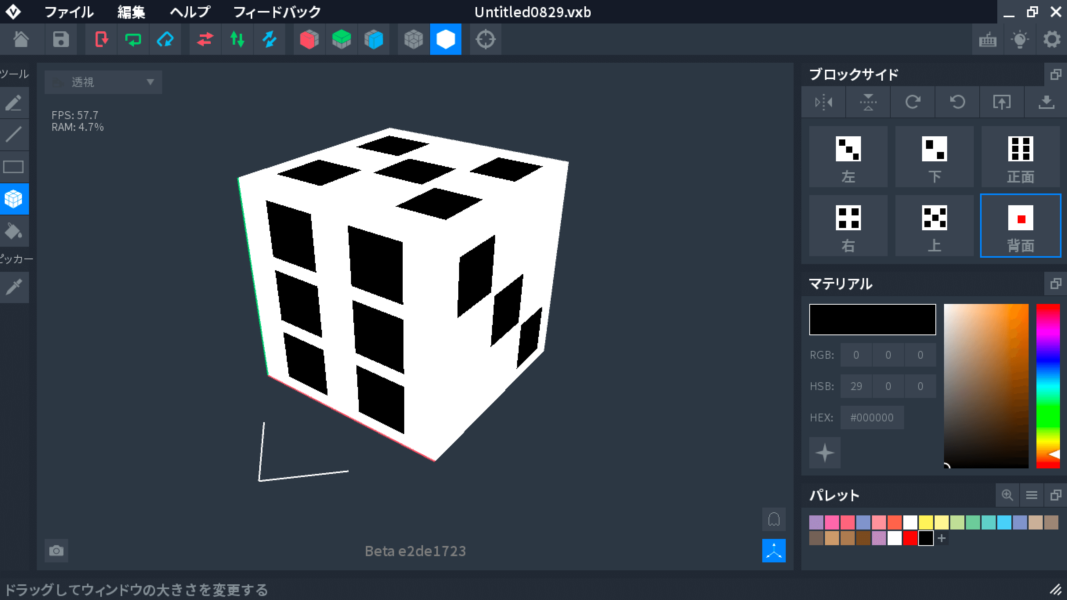
さらにX軸で回転させると、背面→下
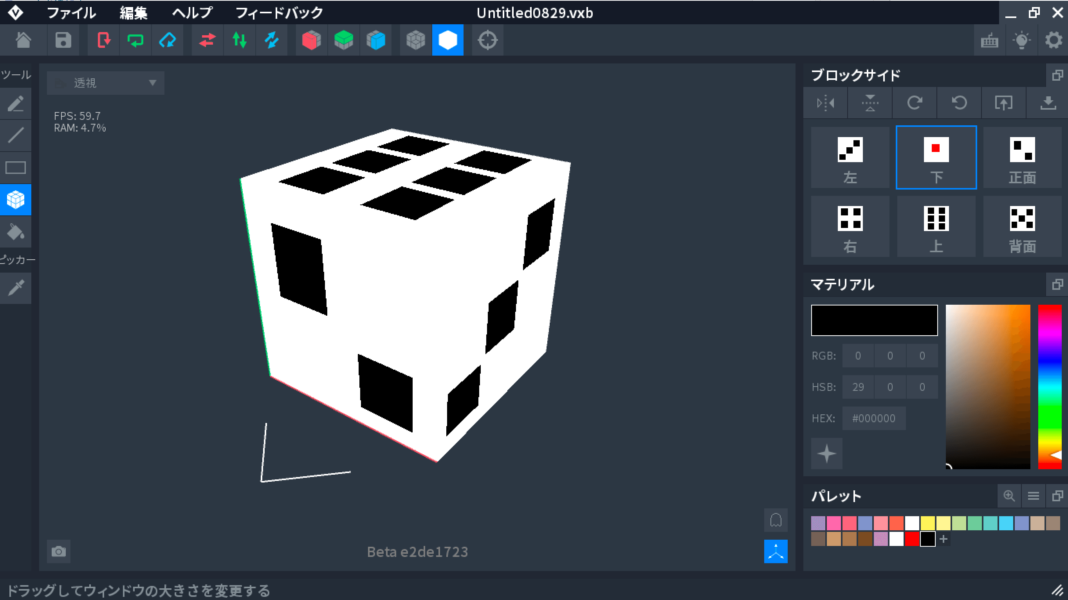
さらにX軸で回転させると、下→正面と元の状態に戻ります。
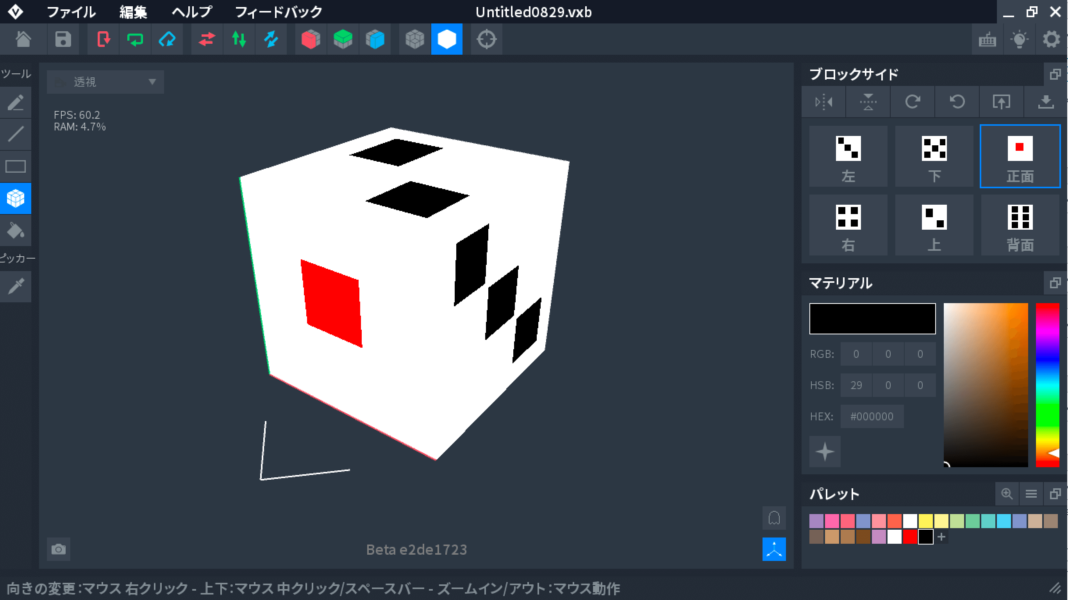
Y、Z軸回転は回転の向きが異なるだけです。
X・Y・Z軸で反転
X・Y・Z軸で反転できます。
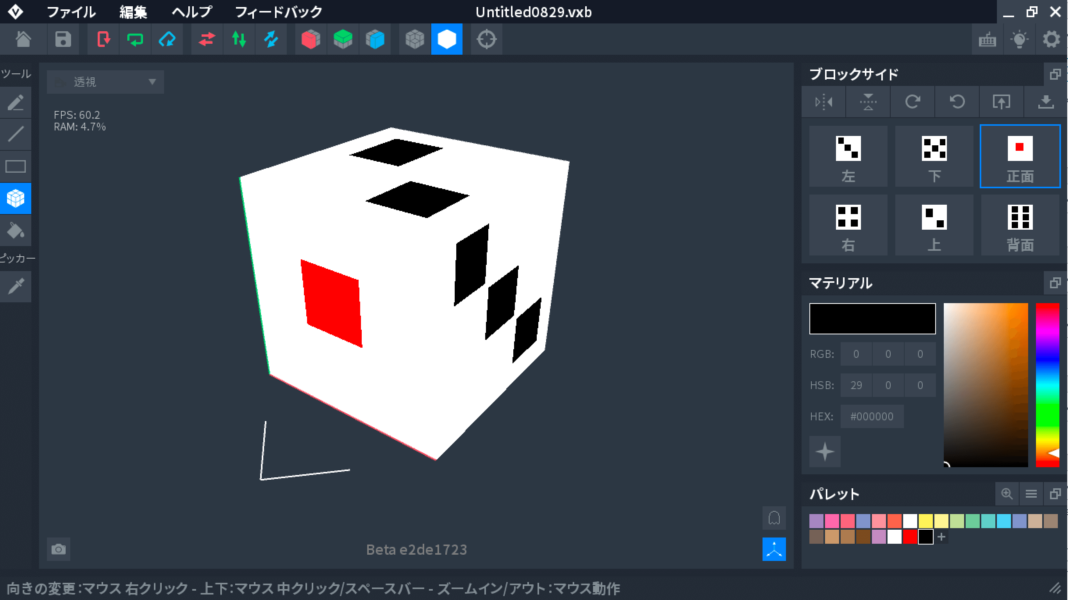
X軸で反転すると、モデルの真ん中を境界とし、左右が入れ替わります。(※ただ単に左の面と右の面が反対になる訳ではありません。)
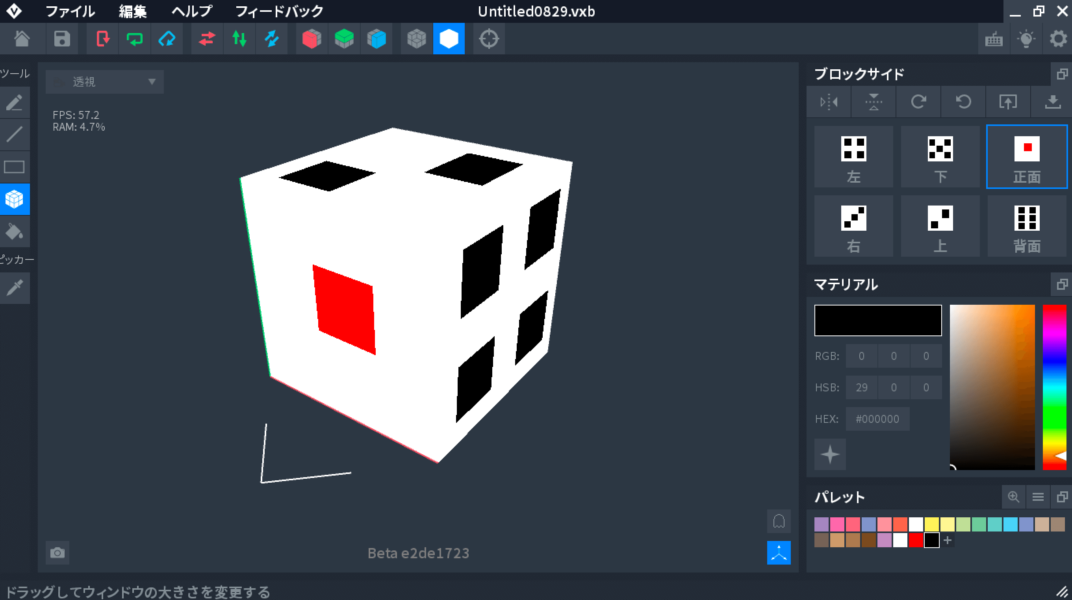
よく見ると、2の面も変化しています。
Y、Z軸反転は反転の向きが異なるだけです。
X・Y・Z軸のミラー
X・Y・Z軸のミラーを利用すると、効率良く塗ることができます。
X軸のミラーをオンにすると下記のようになります。
X軸で対称になるように塗りたい時は、塗る前にX軸のミラーをオンにします。
X、Y、Z軸のミラーを全てオンにして、塗ることも可能です。
ボクセルエッジ(辺)
ボクセルエッジ(辺)をオンにすると、ボクセルの全てのエッジ(辺)を表示させます。
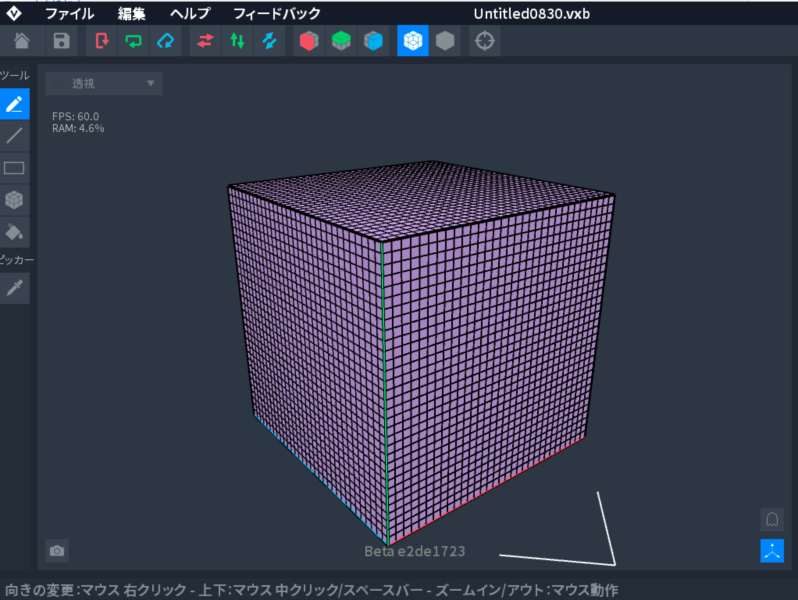
「エッジ(辺)を隠す」をオンにすると、線が無くなります。
カメラ位置をリセット
カメラ位置をリセットは、カメラを初期状態に戻します。
VoxEdit ブロックの「ブロックサイド」
画面右上辺りにあるブロックサイドのパネルでは、6つの面を平面で確認できます。
特定の面だけを反転したい時や回転したい時によく使います。
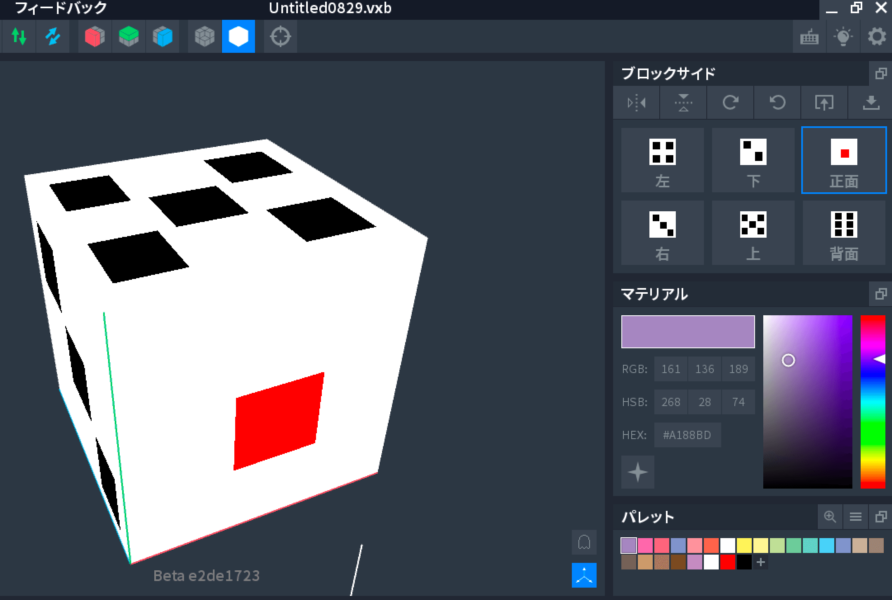
下記のアイコンが並んでいます。
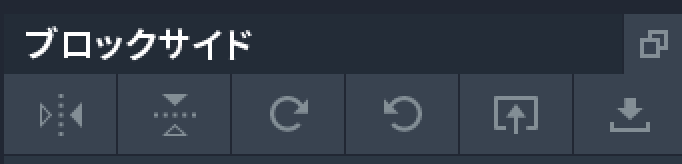
左から、
- 選択中の面の左右を反転する
- 選択中の面の上下を反転する
- 選択中の面を時計回りに回転
- 選択中の面を反時計回りに回転
- インポート
- エクスポート
となっています。
マテリアルとパレット
マテリアルとパレットは、モデラーのマテリアルとパレットと同じ機能です。
マテリアルで色を作ることができ、
パレットで色を保存し、そこから色を選択できるようになります。
パレットの「+」をクリックして、パレットで作りたい色を選択もしくは、RGB等の数値を入力して色を作ることができます。
以上がブロック作成の基本となります。
今回の基本を押さえていれば、ブロック作成に取り掛かることができ、操作しているうちに理解が深まり、上達できるかと思います。
次回はVoxEditの「テンプレート」を解説
今回は、VoxEditの「ブロック」について、解説しました。
ブロックは他の機能と比べて覚えることは少ないです。
モデラーが難しいと感じる人は、まずはブロックを作ってみることから始めてみても良いでしょう。
色々触ってみると、使い方が自然と身につくので、この記事でやったことを真似してみたりしてみてください。
次回は、「テンプレート」について解説します。
-

【The Sandbox】VoxEdit使い方⑤テンプレート編〜アニメーションロック解除方法〜
広告 今回はこのようなことを考えている人向けの記事です。 前回の記事では、The Sandboxの3Dモデリング・アニメーションツールである、VoxEditのブロックについて解説しました。(まだ読んで ...
続きを見る
<動画版>
The Sandbox関連の記事紹介
The SandboxやVoxEdit関連の記事は他にもあります。
興味のある方は下記の記事もぜひご参考ください。
-

【The Sandbox】VoxEdit使い方①全体像編〜インストール、ボクセルアセット販売方法〜
広告 今回はこのような願望を持っている人向けの記事です。 メタバースとは、インターネット上の仮想空間に自分の分身であるキャラ(アバター)で参加し、他者とコミュニケーションできるものです。 メタバースは ...
続きを見る
-

【The Sandbox】VoxEdit使い方②モデラー編〜モード・ツール・メニュー解説〜
広告 今回はこのようなことを考えている人向けの記事です。 前回の記事では、The Sandboxの3Dモデリング・アニメーションツールである、VoxEditの全体像を解説しました。(まだ読んでない方は ...
続きを見る
-

The Sandboxとは?登録・始め方と仮想通貨SANDと土地の購入方法【サンドボックス】
広告 今回はこのようなことを考えている人向けの記事です。 昨今、メタバースやNFT関連のゲームが人気になってきています。 BCG(ブロックチェーンゲーム)と呼ばれたりもしますが、これまでのゲームと違う ...
続きを見る
The Sandboxの登録がまだの人は下記から登録できます。